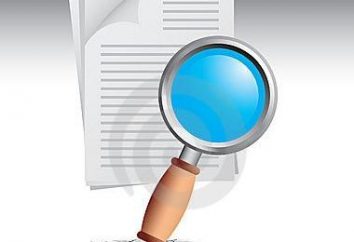O programa de computador remoto é reiniciado. acesso remoto
gestão de rede local de vários computadores podem exigir que o administrador do sistema para as coisas mais inesperadas. Um deles é o conhecimento e controle remoto reiniciar o computador. Para fazer isso, você vai precisar de algum pré-tratamento, e é projetado para ser muito mais cedo do que você precisa possuir "reset".
ajuste
A primeira coisa que você precisa fazer – é adicionar um usuário a partir do qual a reiniciar o computador remoto, no grupo "administradores" no PC de ser reiniciado. Na prática, isto significa que seu nome de usuário na rede local deve ser atribuída ao "administrador" em todas as estações.
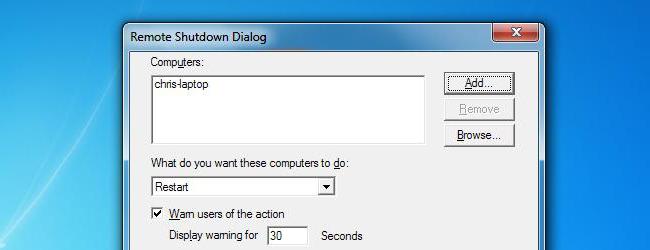
O próximo passo – é a inclusão do serviço "Serviço de Registro remoto" em todos os computadores no grupo de trabalho. Para fazer isso, você também precisará de direitos de administrador.
Em versões do Windows anteriores ao "Seven" para incluir o serviço de "serviços de terminal".
serviço de inclusão
Então, primeiro vamos olhar para a conexão que precisam de serviços. Lembre-se que o controle remoto do seu computador só pode ocorrer em caso que já realizou uma set-up e formação inicial.
Há duas maneiras de iniciar o utilitário de controle de serviço.
- Clique em "Iniciar" na barra de pesquisa, digite a combinação "services.msc". Depois que você precisa para encontrar a linha acima, clique neles com o botão direito do mouse e selecione "Propriedades". Na janela que se abre, no separador "Geral", você verá uma lista drop-down. Para serviço inclui de forma independente cada vez que um usuário inicia o computador, você toma o modo "Automatic". Salve as alterações e sair.
- A segunda maneira um pouco mais sábio. Pressione a combinação de teclas "Ctrl" + "Alt" + "Del". Nos voltamos para a guia "Serviços" e com o clique de fundo no botão correspondente. Em seguida, repetir os mesmos passos como no parágrafo anterior.

equipe
Existem diferentes métodos que podem ser usados para tornar o controle remoto do seu computador. Este programa especial, e built-in ferramentas do Windows, e uma comum linha de comando. Vamos começar com o mais básico e óbvio.
reiniciar o computador remoto através da linha de comando em duas etapas.
- Execute "string" a partir do menu "Iniciar". Você pode ir para a pasta "Acessórios" e selecione o rótulo desejado ou digite uma seqüência de pesquisa no comando "cmd".
- Agora, você tem opções. Você pode primeiro tentar entrar no "-i shutdown". abrir a janela de informações na frente de você. Este é um utilitário para computador remoto é reiniciado. Então você precisa adicionar ao seu PC a partir do grupo de trabalho, com a ajuda do botão correspondente. Em seguida, especifique a ação desejada, no nosso caso – o "reset". Entre com um motivo para o registo de eventos, mesmo que ele não é necessário.
Outra forma de realizao proporciona uma evolução tanto diferentes.
- Inicie um prompt de comando.
- Agora você tem que digitar um comando. Tenha cuidado, a sintaxe é bastante difícil. Primeiro, escreva os comandos já familiar "-shutdown" com a opção "-r". Depois disso, você precisa especificar o computador que você deseja desativar. Portanto prescreve "/ m \ nome_de_computador". Você também pode, se necessário, adicione um comentário com a tecla "/ s" texto "".
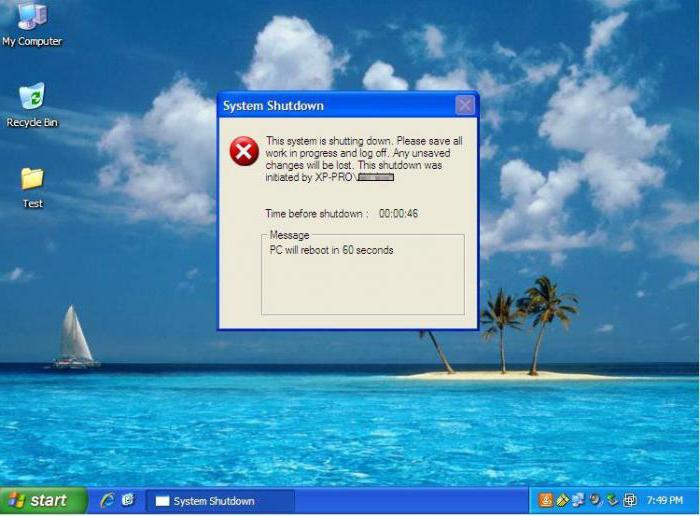
software
Claro, reset remoto pode ser realizada não só com a mão. O programa para a reinicialização do computador remoto – esta é a ferramenta certa para aqueles preguiçosos demais para entender os meandros de controle PC através do console. Também é ideal para os pais que estão tentando controlar as crianças tempo gasto para brinquedos.
Por exemplo, você pode usar o utilitário LanShutDown 4.0. É totalmente gratuito, com uma interface intuitiva. Ele contém apenas dois que eu encontrei. LanShutdownC.exe deve ser colocado no PC "admin". ShutdownC.exe tem que "jogar" na pasta com os programas padrão do Windows.
EMCO Remote Shutdown 5.0.7 – é outro programa de reinicialização remota. Ele permite que você execute qualquer ato com a estação sem qualquer configuração adicional. A única desvantagem é o pagamento por isso. Mas se você quiser usá-lo para uma empresa sólida, que é o mais adequado para a finalidade pretendida.
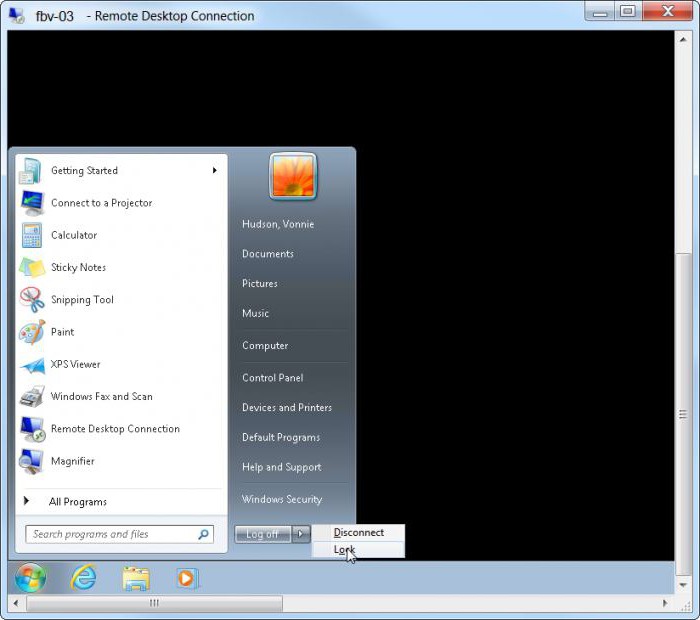
área de trabalho
Se o programa para reiniciar o PC remoto não combina com você, você sempre pode usar outros métodos. A maioria dos administradores de sistemas para criar uma rede local criada também é desktop remoto para ter acesso a um computador em qualquer empregados a tempo. Se você também usá-lo, você sempre pode usar as seguintes dicas.
No modo normal, o controle remoto área de trabalho no menu "Iniciar" não há nenhum ponto "Shutdown". Assim, pode parecer que você não pode por conta própria, sem se levantar, desligue o PC. No entanto, não é. Há duas maneiras como reiniciar o PC remoto neste modo.
- Se você fechar todas as pastas e janelas, e, em seguida, pressione a combinação "Alt" + "F4", a janela familiarizado aparecerá na frente de você, onde você pode escolher para reiniciar.
- O segundo método – utilizar a linha de comando já no PC remoto. Para fazer isso, use as instruções que temos escritos no respectivo parágrafo. Chamar prompt de comando e digite a operação sem especificar o nome do computador.
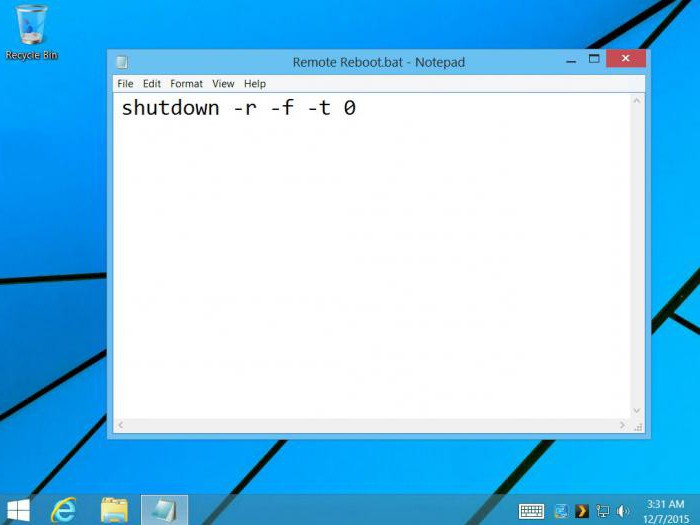
arquivos
Outra maneira pela qual você pode reiniciar remotamente a máquina – usar arquivos BAT-executável. Eles contêm instruções e comandos que você inicialmente prescrevê-los.
Então, tudo o que você precisa seguir as seguintes instruções.
- Criar um documento de texto em qualquer editor.
- Em seguida, registra comando reboot: "-shutdown / r".
- Clique em "Salvar como …".
- Em nome do registo, por exemplo, "reload.bat". Não importa como você obzovote arquivo, o mais importante – especificar a extensão correta.
Tudo. Agora, a partir da linha de comando ou o Remote Desktop, você pode simplesmente executar este "utilidade". Depois de clicar duas vezes sobre ele irá reiniciar automaticamente.
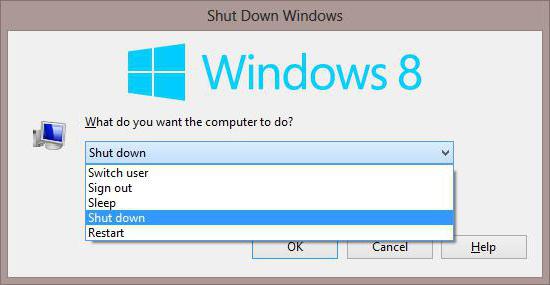
erro
Às vezes, há casos em que os usuários não podem se conectar a um computador remoto. Na maioria dos casos, isso acontece pela razão de que ele não está configurado corretamente ligação entre as estações.
- Ao utilizar o Remote Desktop se esqueça de verificar se a memória é suficiente. Se não for suficiente para fechar todas as aplicações de terceiros.
- Problemas com a rede – o erro mais comum. Para iniciar o "ping o" computador remoto usando o "comando ping ip". Se você pode ping vai, tentar verificar a ortografia do nome do computador.
- Verifique se os serviços necessários estão habilitados.
- Desativar o firewall. Ele pode bloquear ligações de entrada.
- No computador propriedades permitir conexões a partir de computadores remotos.
- O cliente conta com direitos de administrador deveria existir, que é nomeado o mesmo que um usuário em seu local de trabalho.
Estas foram as razões mais comuns por que você não pode se conectar a um computador remoto. Com o resto dos problemas, devemos analisar mais de perto e com cuidado, porque em cada caso tem suas nuances próprias, e proporcionar-lhes possível.